Когда аккаунт используется и для работы, и для общения с друзьями, разговоры накапливаются, путаются, и пользоваться Messenger становится неудобно. Не всем нравится управлять несколькими каналами из одного профиля: Рекламные акции и другая информация перемешиваются.
Простое использование Telegram: как добавить аккаунт и создать папки?
Пользователи все чаще общаются через Messenger. Они посылают друг другу фотографии, видео, аудио и текстовые сообщения. Сегодня мы рассмотрим, как добавить аккаунт Telegram и читать все сообщения с помощью удобной комбинации клавиш. Если вы часто пользуетесь мессенджером Telegram, вам понравятся эти советы.
Многие люди используют Telegram не только для личного общения, но и для работы. Не все хотят, чтобы рабочие вопросы или переписка с коллегами велась через личный аккаунт, поэтому создают второй аккаунт. Для тех, у кого есть два или более аккаунтов, есть возможность добавить их все в Telegram. Таким образом, вы сможете отделить личное общение от деловой переписки. Вы также можете переключаться между профилями одним щелчком мыши, что очень удобно. Давайте рассмотрим, как добавить еще один профиль в Messenger.
- Откройте Messenger и перейдите в раздел «Настройки».
- Нажмите «Редактировать» → «Добавить учетную запись» в правом верхнем углу.
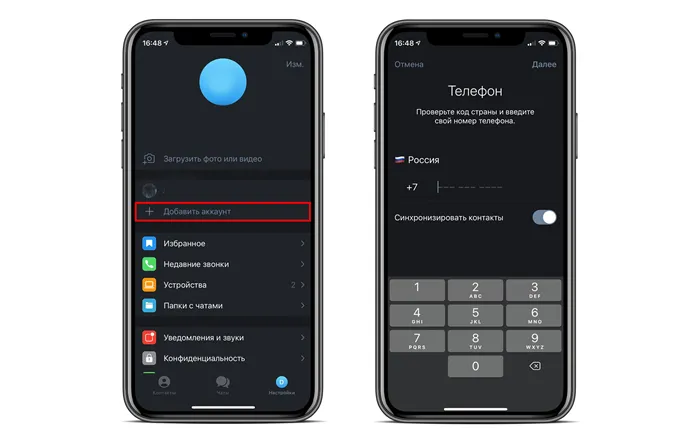
- Введите номер телефона из своего профиля и получите SMS с подтверждением для входа в систему.
Как создать папки чатов?
Чтобы прочитать то, что вы хотите, вы можете сортировать диалоги по папкам. Они отображаются в верхней части всех разговоров, и вы можете быстро переключаться между ними. Отсортированные списки чатов помогут вам быстро найти то, что вам нужно. Как создавать папки Telegram?
- Откройте Messenger и перейдите в раздел «Настройки».
- Затем выберите «Папки чата» → «Создать новую».
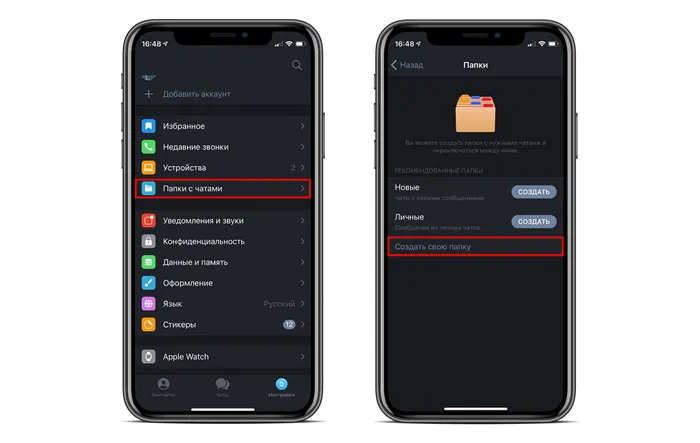
Затем вы можете добавить чаты в свой список для быстрого доступа.
Как прочитать все чаты в один клик?
Чтобы читать все письма в чатах, вам понадобится версия Messenger для ПК. В нем вы также можете выполнить все описанные выше действия.
- Откройте Telegram на своем ноутбуке.
- Наведите курсор мыши на один из ваших счетов.
- Введите комбинацию клавиш Shift + Alt (или Option для Mac).
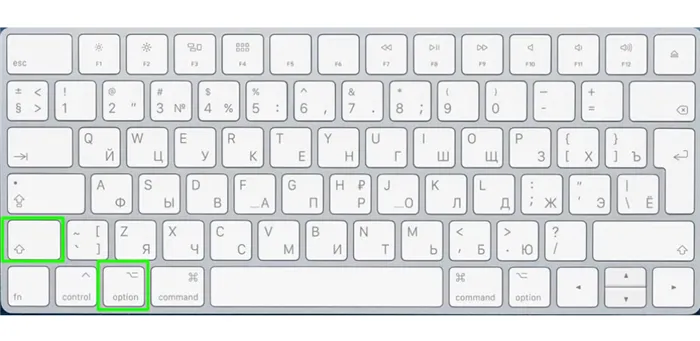
- Щелкните правой кнопкой мыши на своем профиле, и появится опция «Пометить все как прочитанные».
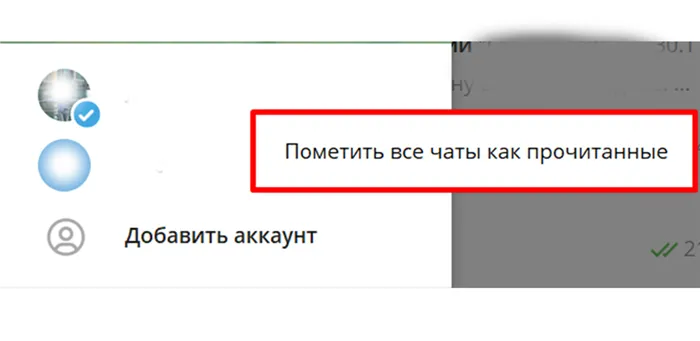
Теперь вы отмечаете все свои разговоры одним щелчком мыши и не тратите время на их открытие. Это очень удобно, особенно если у вас много разных разговоров. С помощью этих простых советов вы сможете пользоваться Telegram еще быстрее и удобнее. Используйте несколько учетных записей одновременно, группируйте разговоры по папкам, читайте все электронные письма одним щелчком мыши и общайтесь с друзьями и близкими через Messenger.
А еще Telegram — это способ создать собственного чат-бота и автоматизировать рутинные задачи или даже повысить эффективность бизнеса. Для некоторых это возможность получить дополнительный доход или сменить сферу деятельности. Можно создавать скрипты чатботов на удобной платформе без знания языков программирования. Удобная платформа предлагает достаточно возможностей для создания скриптов без подписки. А когда вы научитесь создавать чат-ботов и начнете получать доход, вы сможете перейти с Chatbot Scripts на тарифный план PRO. По этой ссылке вы получите пробный период с полной функциональностью. Присылайте ссылки на свои готовые сценарии, и, возможно, ваши навыки архитектора сценариев чатботов пригодятся команде MacTime.
Когда аккаунт используется и для работы, и для общения с друзьями, разговоры накапливаются, путаются, и пользоваться Messenger становится неудобно. Не всем нравится управлять несколькими каналами из одного профиля: Рекламные акции и другая информация перемешиваются.
Одновременная работа с разными аккаунтами Телеграм на компьютере
Как запустить несколько приложений Telegram на компьютере.
Неограниченное количество аккаунтов Telegram можно использовать одновременно на компьютере с помощью описанного ниже метода.
Это легко возможно с помощью портативной версии Telegram. Оно работает без необходимости установки на компьютер — просто распакуйте приложение в папку и запустите Telegram.
Для этого скачайте портативную версию Telegram с официальной портативной версии Telegram для Windows или вы можете скачать Telegram с этого сайта.
Создайте на компьютере отдельную папку для каждого аккаунта Telegram. Имена каталогов должны быть разными. После загрузки портативной версии Telegram распакуйте загруженный файл в созданную вами папку.
В каждой папке вы найдете файл для запуска Telegram messenger.exe. Для удобства создайте ярлыки этого файла на рабочем столе и переименуйте их так, чтобы они были разными.
Каждый созданный таким образом ярлык Telegram запускает отдельный Telegram в собственной папке, доступ к которому можно получить с помощью дополнительной учетной записи.
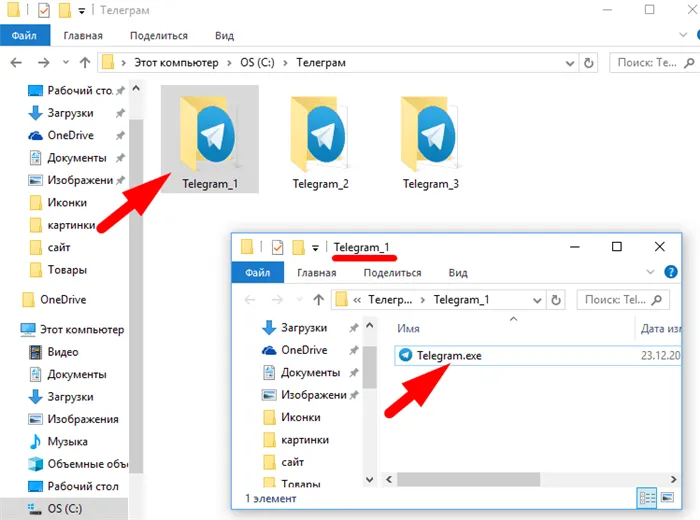
Отдельные папки для Portable Telegram
Вы можете создать неограниченное количество таких ярлыков. Когда вы запускаете Telegram с помощью ярлыка и входите в систему в первый раз, этот ярлык автоматически заводит вашу учетную запись.
Каждый аккаунт Telegram привязан к реальному телефону, поэтому количество аккаунтов, которые вы можете создать и использовать одновременно таким образом, ограничено только вашими реальными номерами!
Чтобы открыть Telegram в браузере
Независимо от того, какой аккаунт Telegram установлен на вашем компьютере, вы можете открыть любой аккаунт Telegram в браузере на сайте Telegram. Например, вы входите в систему с одной учетной записью на компьютере, но с другой учетной записью в браузере.
На сайте необходимо войти в свой аккаунт. Войдя в систему, вы сможете увидеть все свои контакты и электронную почту, как и в обычном Telegram, установленном на вашем компьютере.
Добавление аккаунта в приложении Телеграм на компьютере и в смартфоне
Telegram для ПК и смартфона имеет многопользовательскую функцию — вы можете добавлять аккаунты и легко переключаться между ними. Ограничений на добавление аккаунтов нет — они отображаются в приложении, и вы можете выбрать любой из подключенных аккаунтов.
Единственным недостатком этого метода является то, что в окне Telegram вы видите только выбранный аккаунт. С помощью мобильной версии вы можете одновременно просматривать любое количество счетов — этот способ описан выше.
Чтобы добавить аккаунт, откройте настройки и нажмите на флажок справа от номера телефона — откроется окно со списком аккаунтов. Нажмите Добавить учетную запись и выполните действия по добавлению учетной записи.
Когда вы добавите аккаунт, вам нужно будет сообщить в Telegram номер телефона, который вы добавляете, чтобы получить код (в настоящее время код нельзя отправить по SMS).
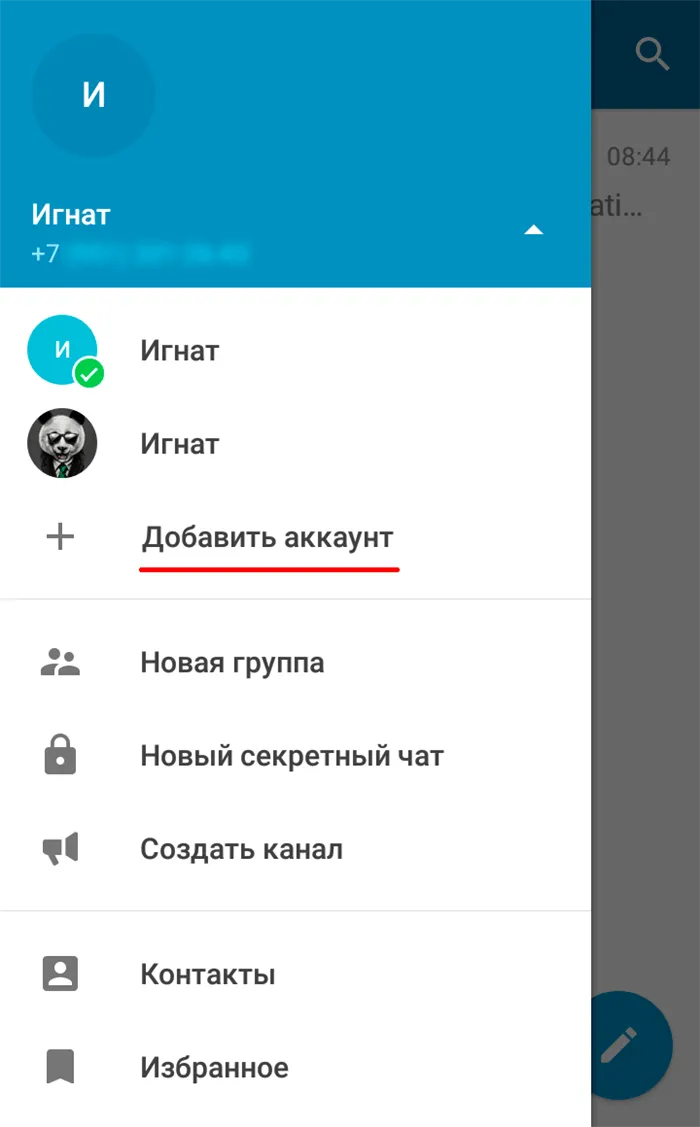
Добавить учетную запись Telegram
Большинство смартфонов позволяют использовать 2 или даже 3 SIM-карты. Если вы установите на каждом из них по 8 разрешенных общедоступных каналов, вы сможете увеличить их число до 24. Эта функция особенно интересна для пользователей, которые ведут бизнес на платформе.
Как добавить учетные записи Telegram на мобильном телефоне
Первый шаг в создании дополнительного аккаунта Telegram — решить, какие телефонные номера вы хотите использовать. После того как вы исчерпали личные и рабочие номера, проверьте, нет ли у кого-нибудь из ваших знакомых номера, который они не используют в Telegram. Возможно, вы можете использовать номер своего супруга или номер телефона близкого друга или родственника, который не планирует пользоваться Telegram.
Google Voice — это лучший способ получить бесплатный номер, если у вас есть аккаунт Google. Это бесплатно, и вам не придется использовать номер для чего-либо еще. Самое приятное, что вы можете выбрать номер Google Voice в своем собственном коде города.
Добавлять аккаунты Telegram на мобильное устройство очень просто. Однако вы ограничены тремя счетами. Чтобы добавить учетную запись на устройстве Android или iOS, выполните следующие действия:
- Откройте приложение Telegram.
- Нажмите пункт Настройки, Данные вашего профиля и Добавить учетную запись.
- Введите дополнительный номер телефона, который вы хотите связать с учетной записью.
- Подтвердите свой номер телефона с помощью текстового сообщения или телефонного звонка.
Как управлять уведомлениями для нескольких учетных записей Telegram
Telegram будет автоматически уведомлять вас о новой активности на вашем аккаунте Telegram. Вы будете получать уведомления для всех счетов, если вы их не настроили. Чтобы настроить уведомления, зайдите в настройки каждого соединения и выберите «Уведомления» и «Настроить». Здесь вы можете отключить уведомления или настроить получаемые уведомления.
В: Могу ли я связаться с любым пользователем Telegram, даже если у него нет приложения?
А. Если кто-то есть в ваших контактах, вы можете связаться с ним через Telegram. Вы также можете добавлять людей в групповые чаты и следить за другими пользователями Telegram.
В: Telegram — это то же приложение, что и WhatsApp?
О: Хотя оба приложения можно использовать для бесплатного обмена текстовыми сообщениями и телефонных звонков через Wi-Fi, Telegram имеет явное отличие. С Telegram вы можете легко переключаться между всеми своими устройствами. Вы также можете обмениваться файлами объемом до 2 ГБ каждый.
В: Telegram работает только на мобильных телефонах?
О: Самое замечательное в Telegram то, что вы можете получить доступ к нему с устройства Windows или Mac. Вам просто нужно загрузить версию, совместимую с вашим компьютером.
В: Всегда ли приложения для обмена сообщениями создают проблемы с конфиденциальностью?
О: И реальность, и фантазия. При использовании любого приложения для обмена сообщениями всегда следует тщательно проверять политику конфиденциальности. Telegram обещает защищать все данные пользователей и, в отличие от других приложений для обмена сообщениями, не планирует продавать их другим компаниям в будущем. Даже если ваше нынешнее приложение для обмена сообщениями обещает конфиденциальность, нет никакой гарантии, что компания, которая его купит, не получит доступ к вашим данным.
Управляйте несколькими учетными записями Telegram с легкостью
С Telegram вы можете ограничить все свои разговоры одним простым в использовании приложением, доступ к которому можно получить с любого мобильного устройства или компьютера. На мобильном устройстве создать несколько учетных записей так же просто, как загрузить приложение и добавить учетные записи.
Если вы обнаружили ошибку, выделите участок текста и нажмите Ctrl+Enter .
















